Hướng dẫn FL Studio Mobile cho người mới bắt đầu
Trang 1 trong tổng số 1 trang
 Hướng dẫn FL Studio Mobile cho người mới bắt đầu
Hướng dẫn FL Studio Mobile cho người mới bắt đầu
FL Studio Mobile là một trong những app được yêu thích nhất đối với các bạn yêu thích việc làm nhạc trên điện thoại, mặc dù vậy, những chia sẻ về cách sử dụng còn ít. Bài viết này sẽ tổng hợp hướng dẫn từ đầu để các bạn sử dụng FLM thành thạo nhé.
Mở Project
Để mở project hoặt bắt đầu project mới, bạn bấm vào biểu tượng quả lê góc bên phải màn hình
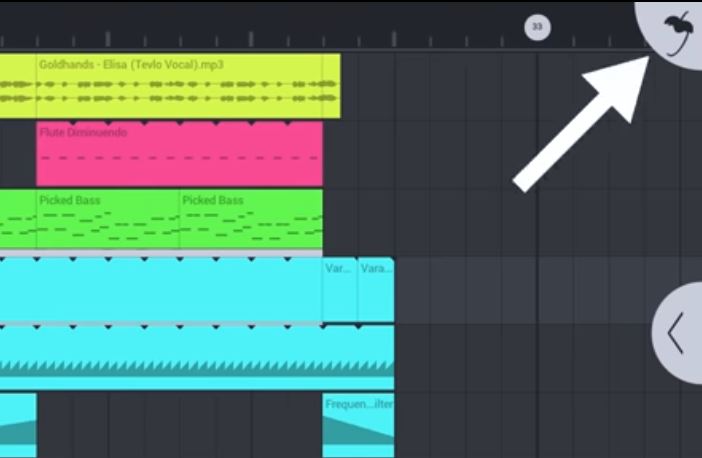
Bạn chọn New để bắt đầu một Project mới của riêng mình
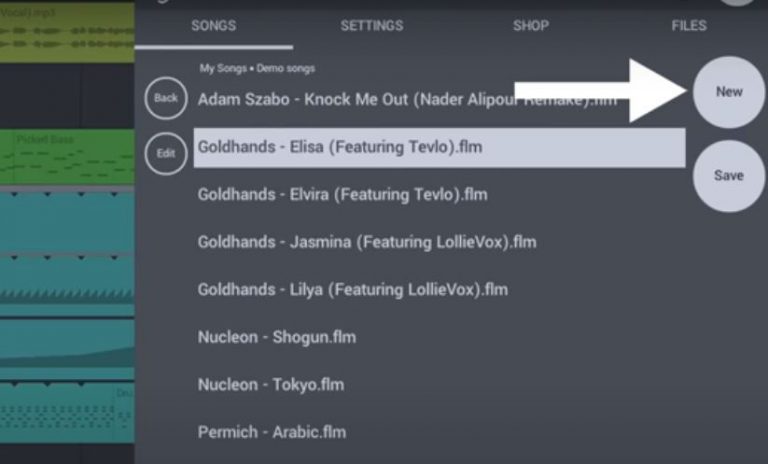
Bạn chọn Empty để mở một Project trống
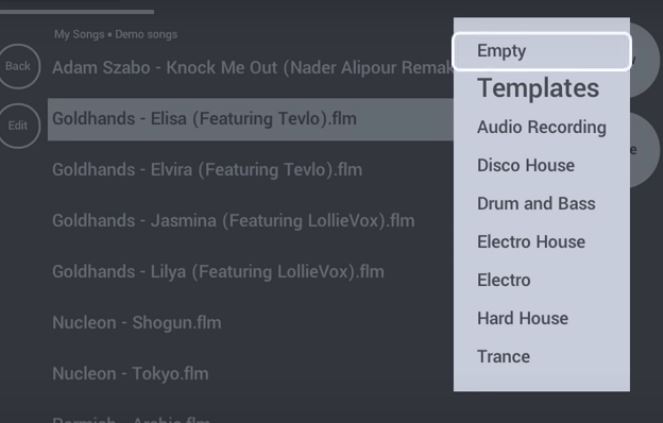
Một cửa sổ được hiện ra, bạn sẽ chọn các thông tin như sau:
Song name: Bạn đặt tên project của bạn
Tempo: Tốc độ nhịp (tính theo bpm)
Time signature: kiểu nhịp (mới tập bạn cứ để 4/4)
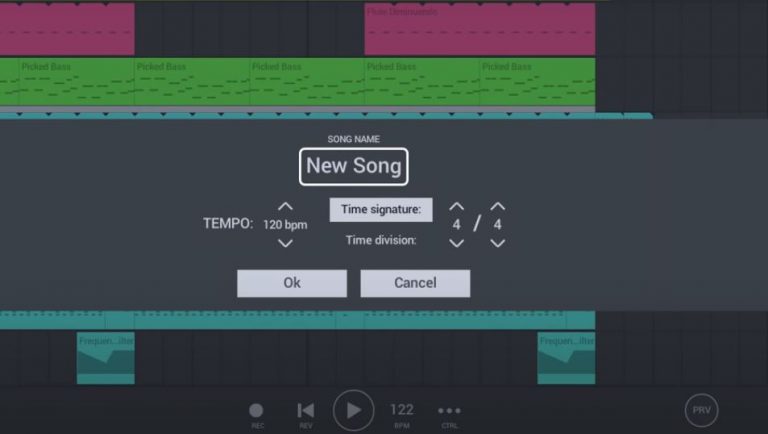
Màn hình project sẽ được hiện lên, bạn ấn dấu + để bắt đầu chọn nhạc cụ
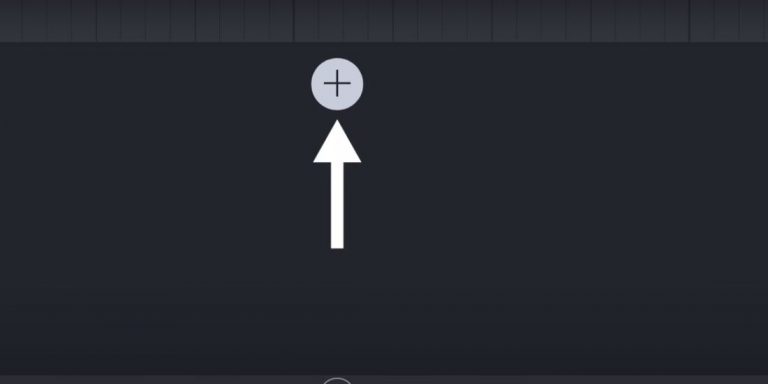
Khi ấn dấu +, màn hình lựa chọn Drum và các nhạc cụ hiện ra, đầu tiên chúng ta sẽ học cách soạn Drum nhé
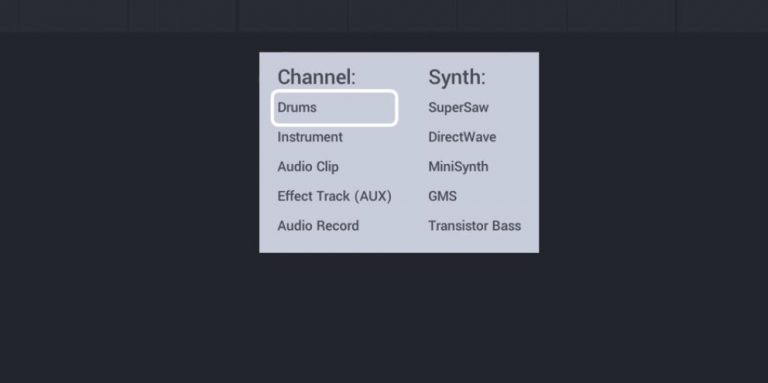
Hướng dẫn soạn Drum trong FL Mobile
Soạn Drum cơ bản
Màn hình soạn Drum hiện ra, chúng ta có thể thấy những nhạc cụ rất phổ biến trong dàn trống.
Kick: trống Kick
Snare: Snare
Percussion: Bộ gõ
Hat: Hihat
Cymbal: Âm cymbal thường để đầu nhịp
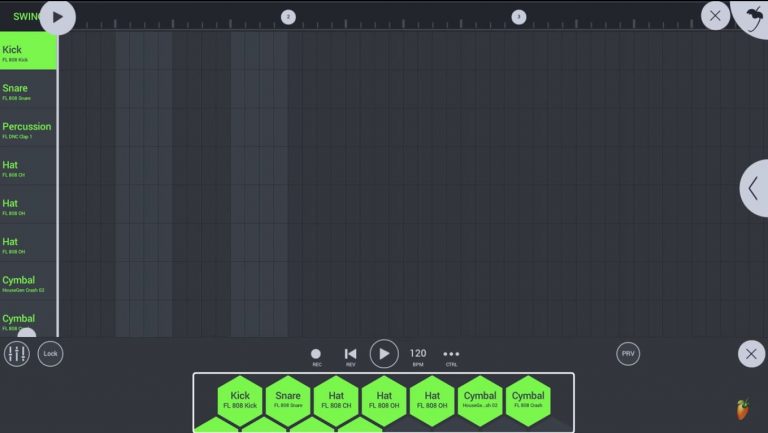
Để soạn Drum, bạn chỉ cần bấm vào các nút ở trên màn hình chính, nó sẽ phát ra tiếng đúng với tiếng nhạc cụ bạn chọn.
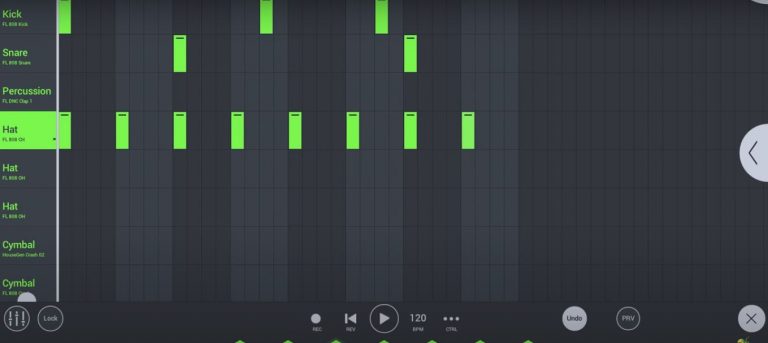
Để nghe lại, bạn ấn vào biểu tượng Play ở dưới
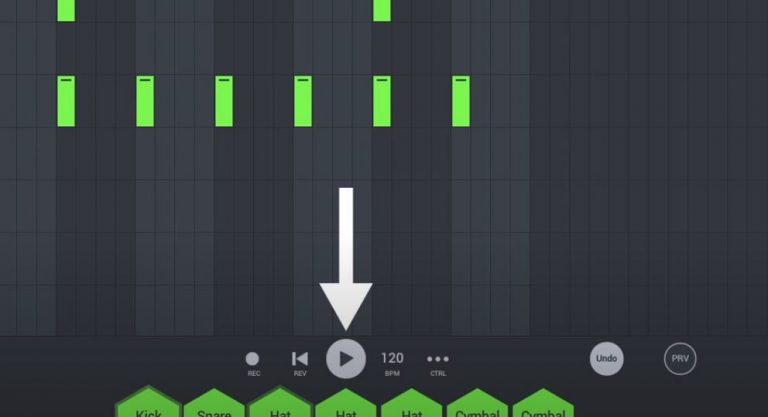
Graphic Editor
Bạn có thể bấm vào biểu tượng ở góc trái màn hình để điều chỉnh những thông số chi tiết hơn
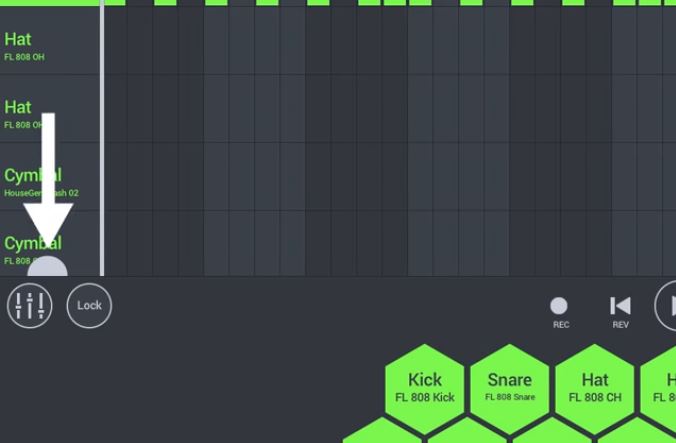
Velocity
Velocity được hiểu là độ mạnh nhẹ của âm thanh ấy. Ví dụ bạn gõ mạnh, bạn gõ nhẹ chẳng hạn (hiểu tương tự như là volume)
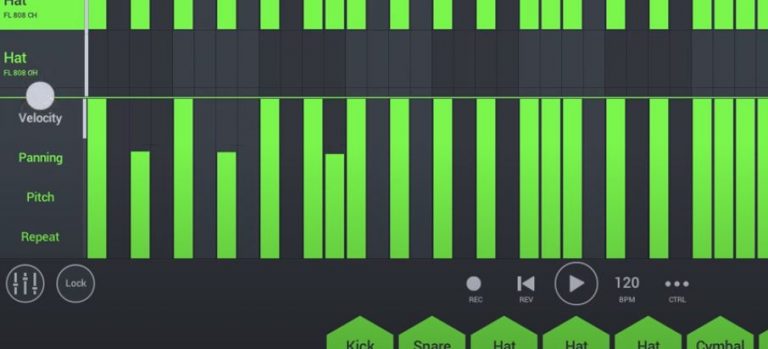
Panning
Panning là bạn đưa âm thanh sang trái phải tuỳ ý
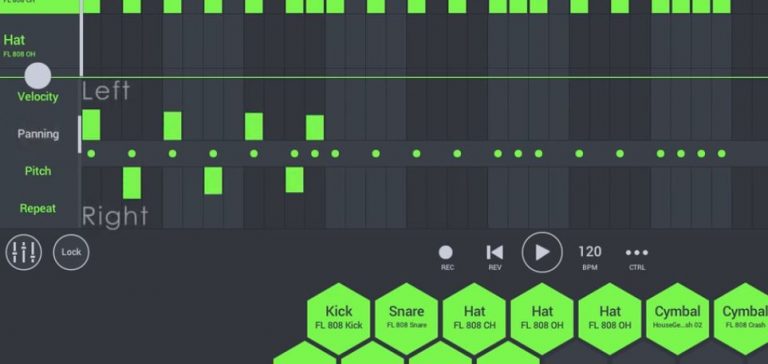
Pitch
Là nơi bạn điều chỉnh cao độ
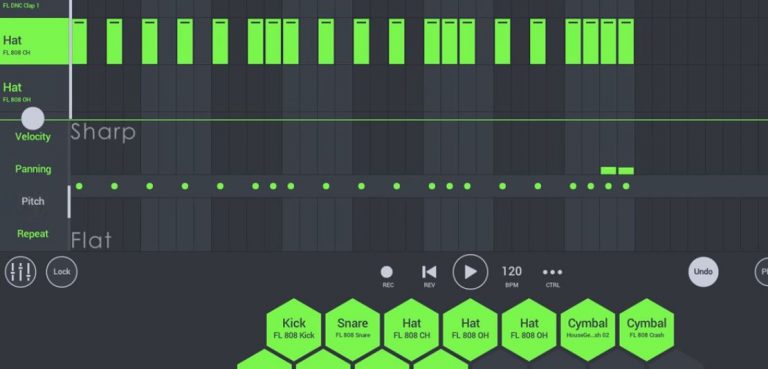
Repeat
Là nơi bạn có thể tác động để tạo các Roll
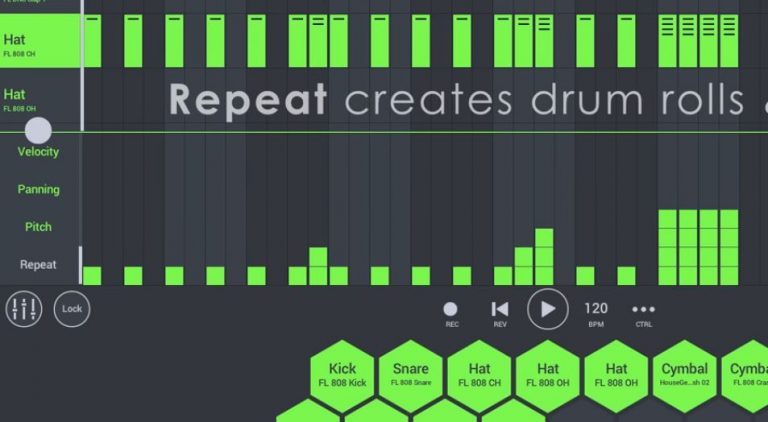
Drum Properties
Bạn ấn vào nhạc cụ Drum ở bên tay trái để hiện màn hình Drum Properties ở góc trái màn hình
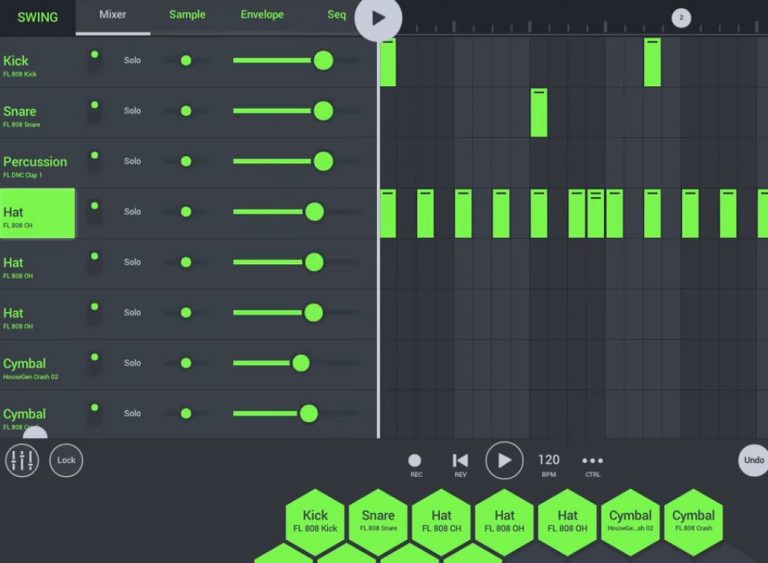
Bạn có thể thay đổi các thông số như volume, sketch, swing, attack, decay …
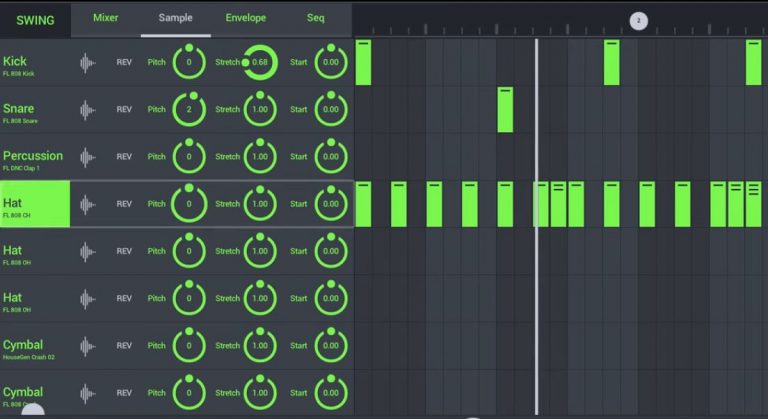
Playlist
Để ra ngoài màn hình Playlist, bạn bấm dấu x ở góc phải màn hình
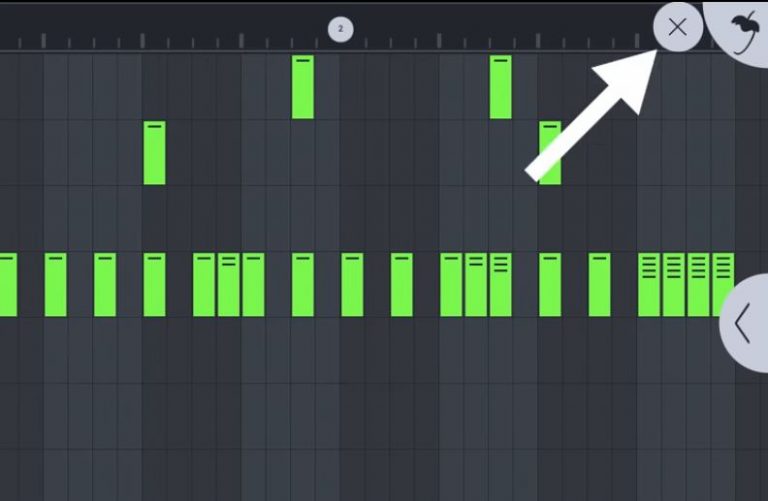
Để kéo dài các đoạn của các đoạn Clip, bạn kéo ở góc bên phải các Clip
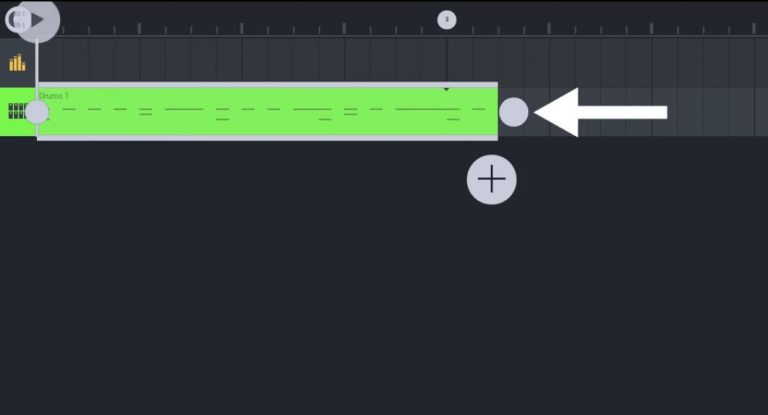
FX
Cách thêm FX
Để thêm hiệu ứng cho các Clip, bạn sẽ bấm vào biểu tượng mũi tên ở góc phải

Đây là nơi bạn có thể lựa chọn các FX, bạn bấm dấu + để lựa chọn các effect
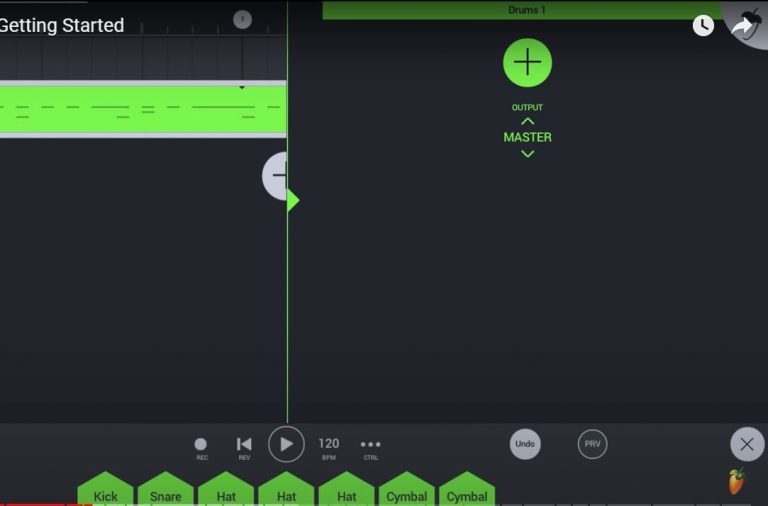
Các hiệu ứng cơ bản
Có các hiệu ứng được hiển thị ở dưới
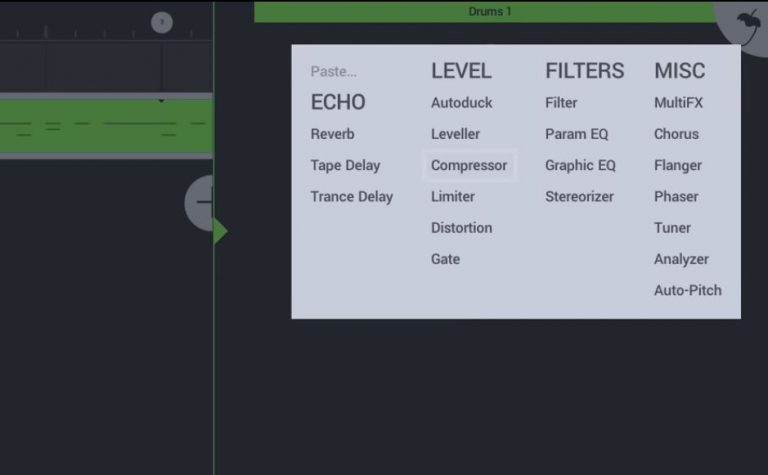
Các hiệu ứng cơ bản bạn có thể dùng như:
Reverb: Hiệu ứng Reverb, tạo cảm giác xa gần
Tape Delay: Delay kiểu cũ (lofi)
Trance Delay: Delay
Compressor: nén
Limiter: cắt Limit
Distortion: làm nát âm thanh (hay dùng cho Bass)
Filter EQ: EQ
Graphic EQ: EQ
Stereorizer: Làm âm thanh rộng hơn
Chorus: hiệu ứng Chorus
Flanger: hiệu ứng Flanger
Auto-Pitch: tương tự AutoTune
FX Presets
Khi bạn chọn mỗi hiệu ứng FX, đều sẽ có các preset riêng cho mỗi loại. Bạn chọn ở đây:
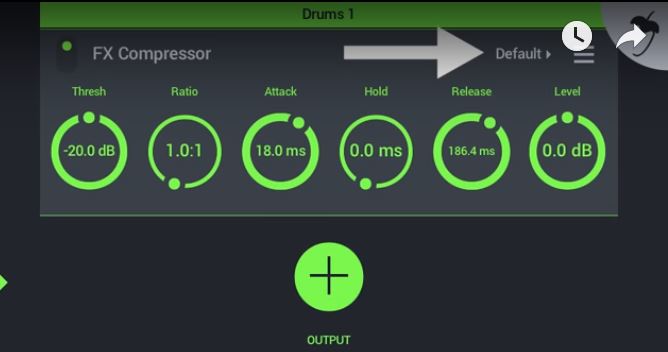
Bạn lựa chọn các preset mà mình thích, và có thể tuỳ chỉnh theo ý mình dựa theo các preset sẵn có
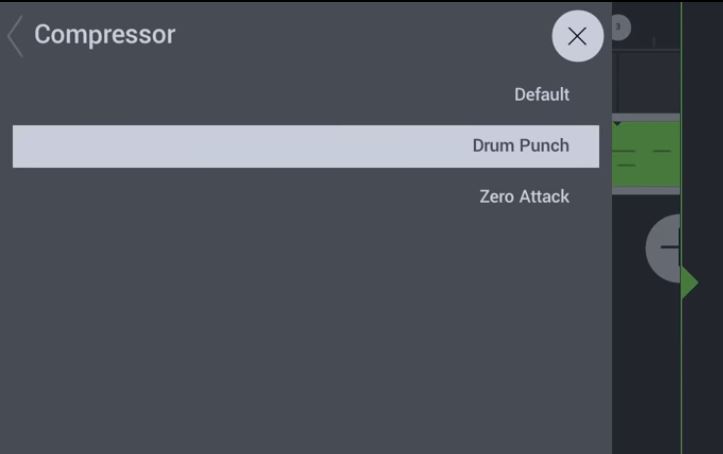
Thêm nhạc cụ
Để thêm nhạc cụ, bạn quay lại Playlist và ấn vào dấu +
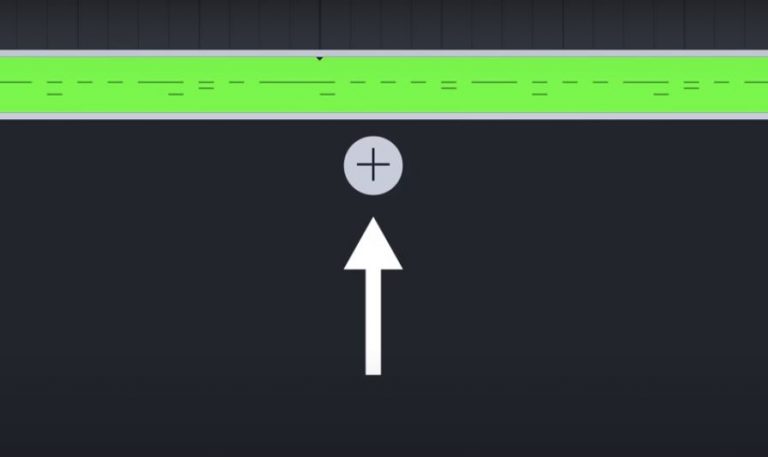
Bạn lựa chọn Instrument
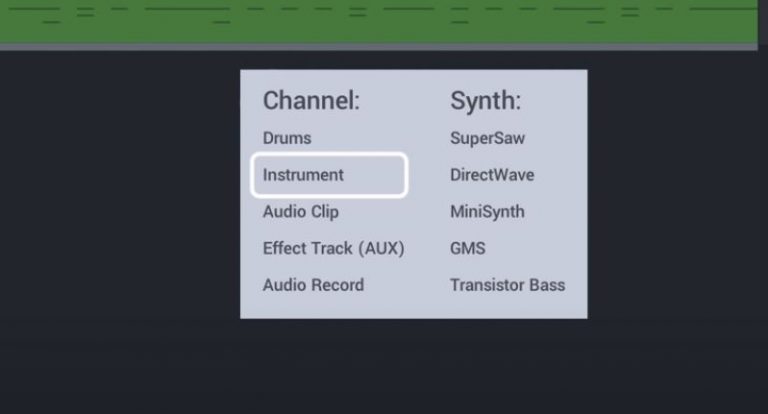
Có các loại nhạc cụ rất phổ biến như :
Bass: Bass là các âm trầm, bè trầm
Bells: Chuông
Guitar: Đàn Guitar
Keyboard: Dạng gõ phím như đàn piano
Lead: Các âm thanh nổi bật, như Guitar Lead hay các Lead của House
Orchestral: Dàn giao hưởng
Pad: Âm nền nhẹ nhàng, giống string
Sequence: Được sắp xếp sẵn
SFX: Hiệu ứng
Synth: Tiếng Synth điện tử
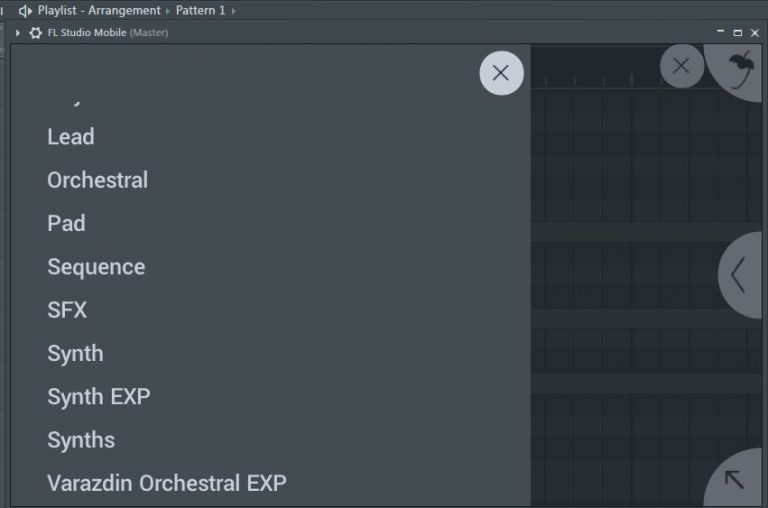
Ở mỗi nhạc cụ, lại có các loại nhạc cụ riêng thuộc chủ đề ấy mà bạn có thể lựa chọn
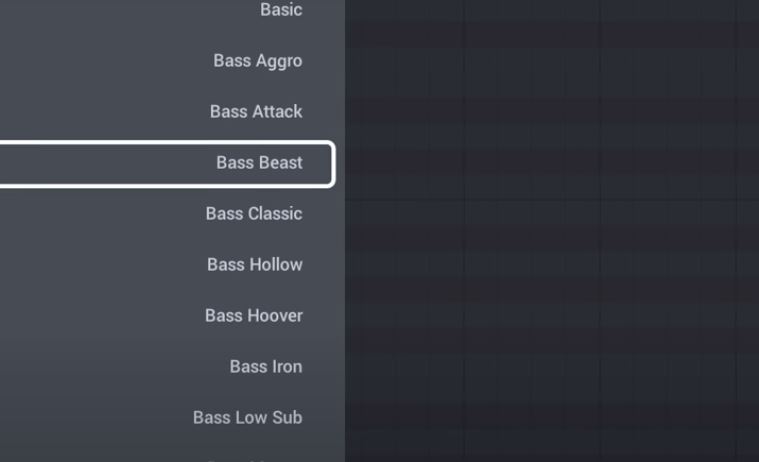
Piano Roll
Sau khi chọn các âm thanh nhạc cụ mà bạn thích, giờ bạn có thể soạn các nốt nhạc trên Piano Roll. Các nốt nhạc được ghi bằng các chữ cái mà bạn có thể hiểu ở bảng chú giải đơn giản dưới đây:
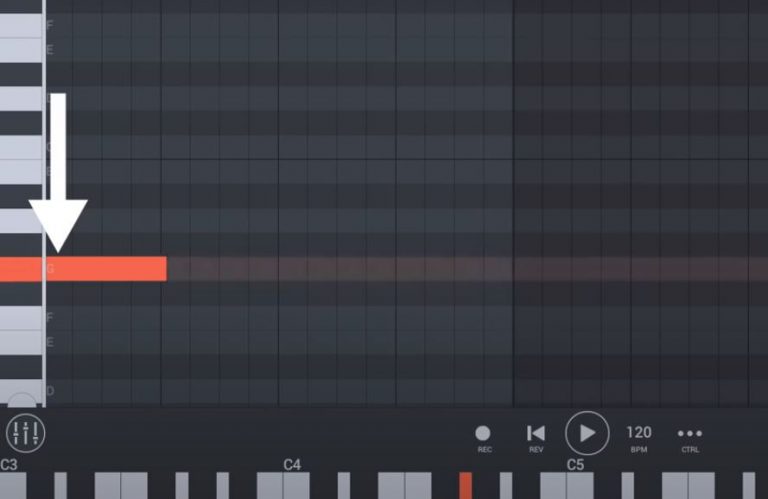
C = đô
D = rê
E = mi
F = fa
G = son
A = la
B = si
Bạn cũng có thể giữ và kéo lên xuống để soạn ở các nốt ở các quãng khác nhau. Để hiểu rõ về nhạc lý, bạn cần xem các bài viết hướng dẫn về nhạc lý tại khoá học miễn phí này Khoá học: Học nhạc lý siêu cơ bản với FL Studio
Bạn có thể giữ biểu tượng ở bên phải các note để kéo dài chúng theo ý mình
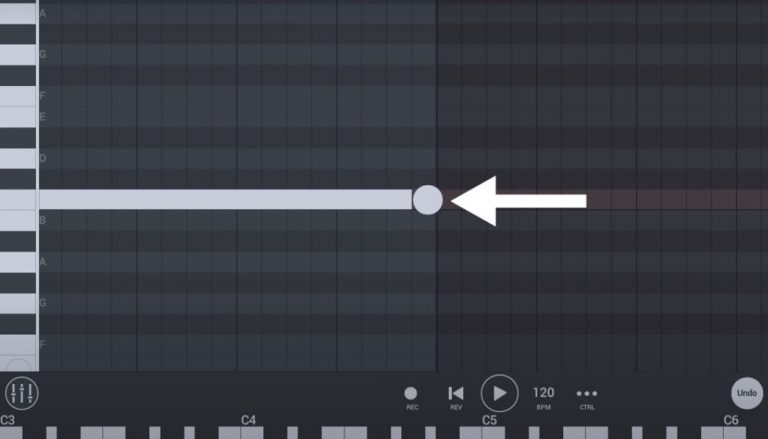
Để Zoom màn hình, bạn chỉ cần dùng 2 ngón tay để zoom to nhỏ lại
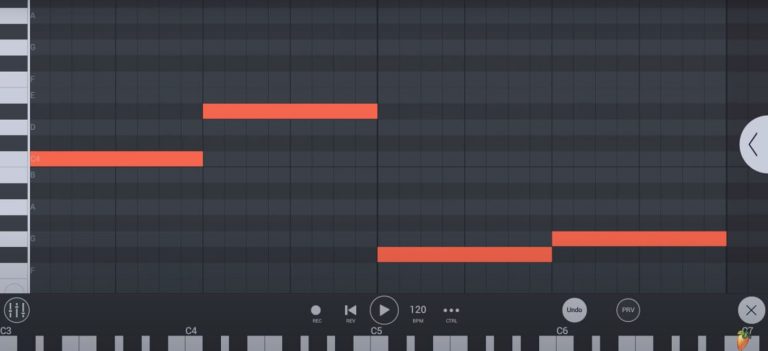
Để tuỳ chỉnh từng Note, bạn có thể kéo lên và xuống. Bạn có thể giữ lâu từng note, để chọn các tuỳ chọn như Copy (sao chép), Del (xoá), Snap

Record Note
Nếu bạn biết chơi nhạc cụ, cụ thể là đàn Piano, bạn hoàn toàn có thể sử dụng phím Record ở ngoài màn hình Playlist, chọn nhạc cụ bạn muốn chơi và bắt đầu chơi
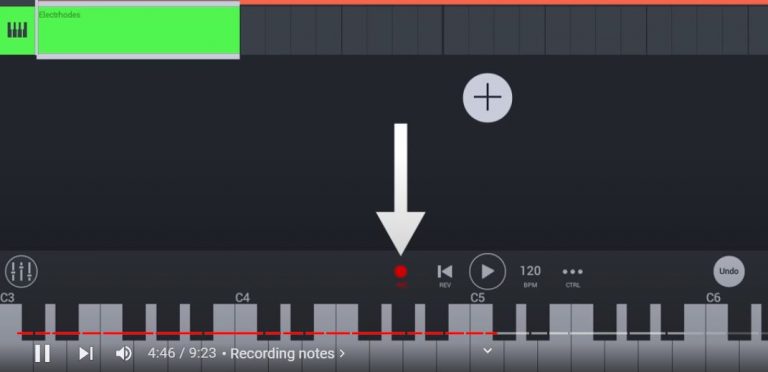
Audio Clip
Ngoài Drum, Instrument, bạn cũng có thể thêm các Audio Clip. Bạn bấm dấu + và chọn Audio Clip
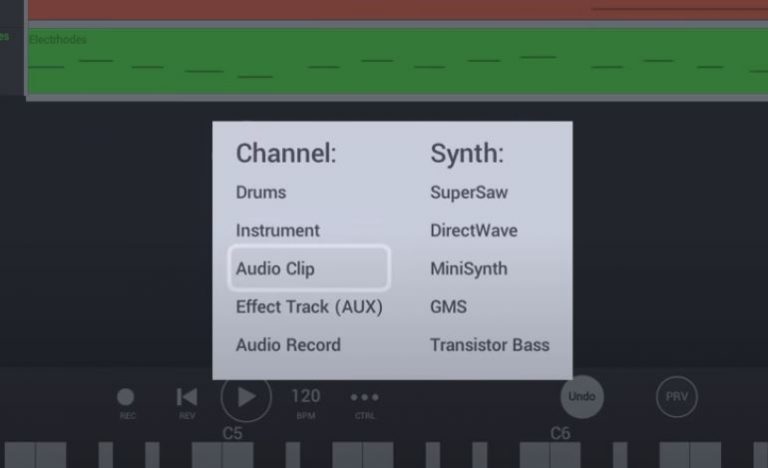
Ở Audio Clip sẽ là các file wav, nó có các âm thanh thông dụng mà FLM đã cho sẵn chúng ta. Mỗi loại sẽ lại có nhiều nhạc cụ thuộc chủ đề ấy.
Bạn sẽ lựa chọn các Audio Clip này và đặt trên Playlist tuỳ ý
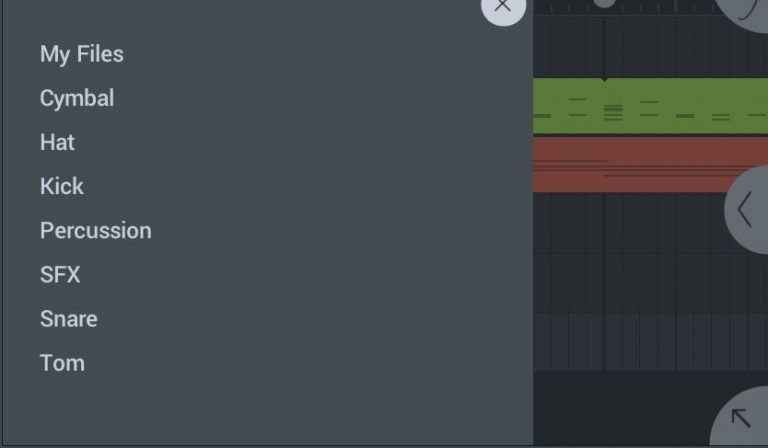
Lưu Project
Sau khi đã hoàn thành bài nhạc, bạn chọn biểu tượng quả lê góc phải
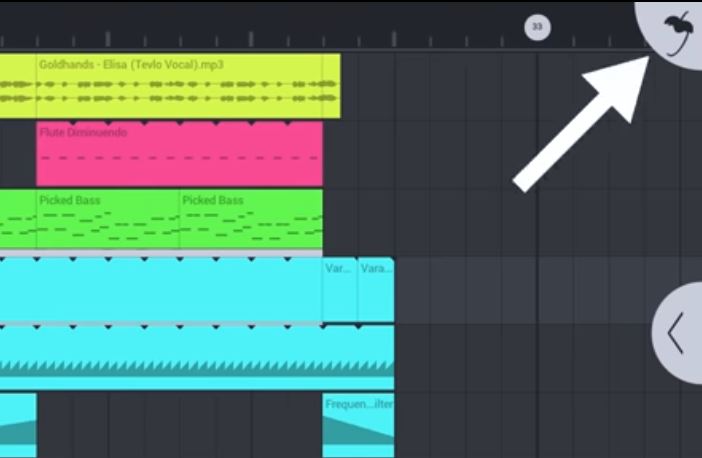
Bạn chọn tab Song, nhấn nút Save
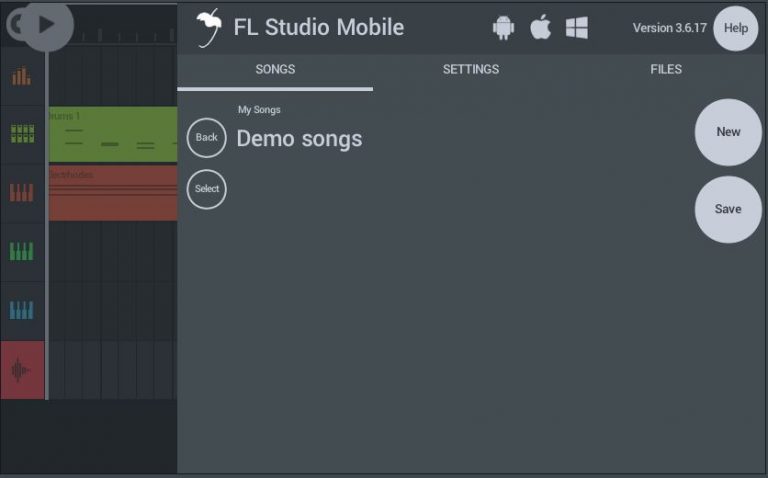
Sau khi nhấn nút Save, chọn tuỳ chọn xuất file mà bạn muốn:
FLM: File mở project của FL Mobile
Zip: Lưu toàn bộ project của FL Mobile
Midi: Các nốt Midi
Wav: File Wav (định dạng phổ biến để bạn nghe nhạc)
Mp3: File Mp3 (định dạng nghe nhạc phổ biến nhưng nhẹ hơn Wav)
Chọn xong bạn ấn nút SaveCuối cùng, bạn ấn Go để bắt đầu Render
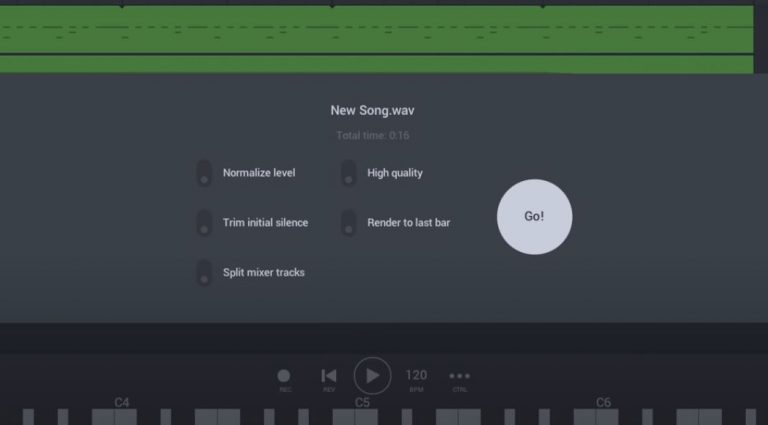
Sau khi xuất file xong, bạn đã có file Wav hoàn chỉnh để có thể chia sẻ cho bạn bè hoặc làm Clip để up lên các mạng xã hội khác nhau.
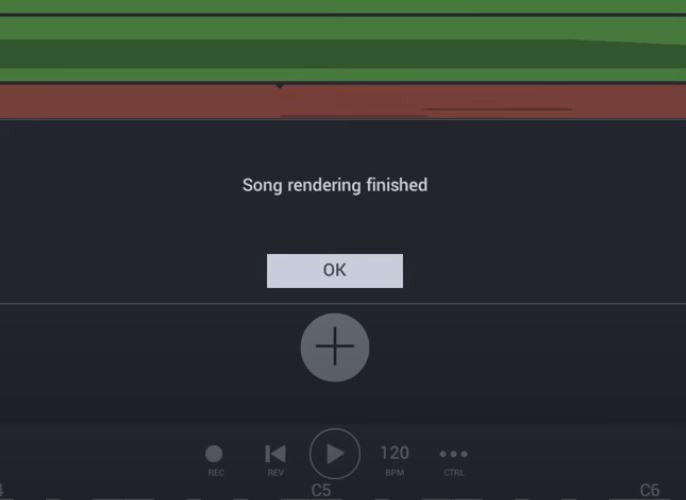
Tổng kết
Như vậy, trên đây đã hướng dẫn cho bạn cách sử dụng FL Mobile để bạn có thể làm nhạc. Tuy nhiên, bạn cũng nên tìm hiểu nhiều về nhạc lý để làm nhạc trở nên hay hơn. Rất cám ơn bạn đã theo dõi bài viết này, hy vọng bạn sẽ tiến bộ hơn trong quá trình làm nhạc.
Mở Project
Để mở project hoặt bắt đầu project mới, bạn bấm vào biểu tượng quả lê góc bên phải màn hình
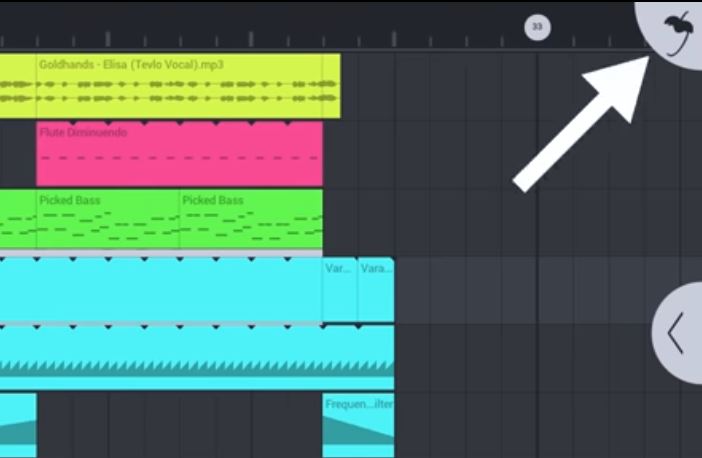
Bạn chọn New để bắt đầu một Project mới của riêng mình
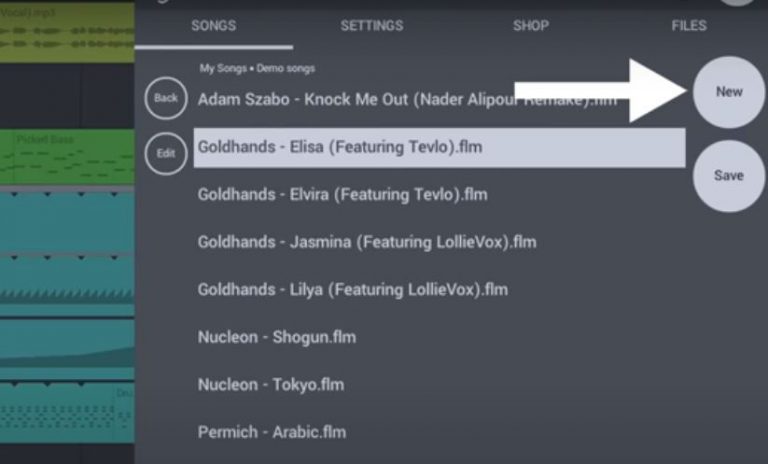
Bạn chọn Empty để mở một Project trống
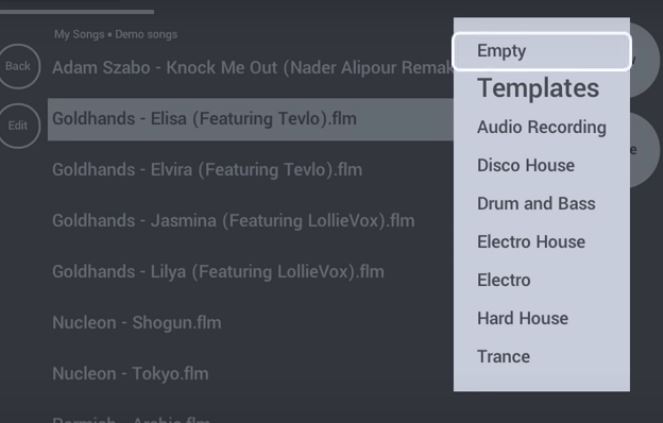
Một cửa sổ được hiện ra, bạn sẽ chọn các thông tin như sau:
Song name: Bạn đặt tên project của bạn
Tempo: Tốc độ nhịp (tính theo bpm)
Time signature: kiểu nhịp (mới tập bạn cứ để 4/4)
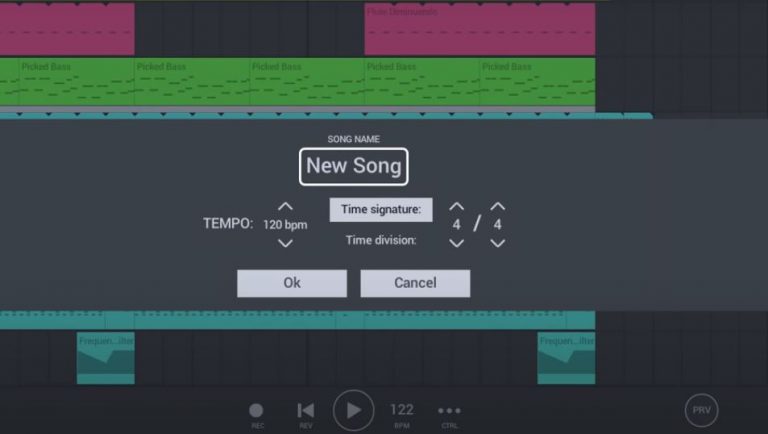
Màn hình project sẽ được hiện lên, bạn ấn dấu + để bắt đầu chọn nhạc cụ
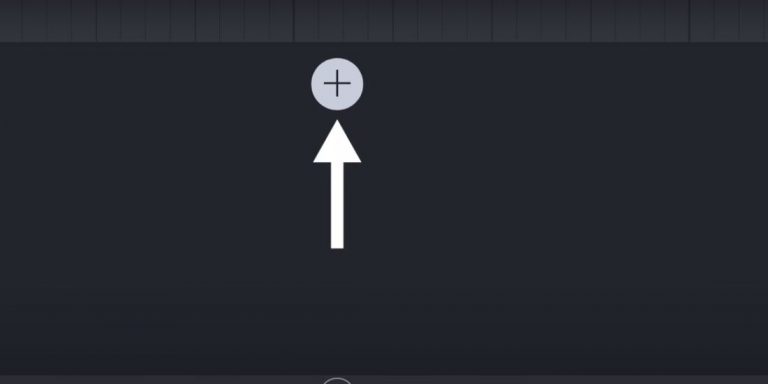
Khi ấn dấu +, màn hình lựa chọn Drum và các nhạc cụ hiện ra, đầu tiên chúng ta sẽ học cách soạn Drum nhé
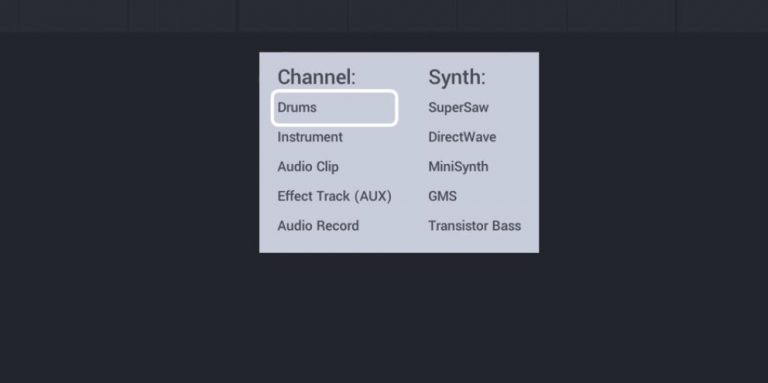
Hướng dẫn soạn Drum trong FL Mobile
Soạn Drum cơ bản
Màn hình soạn Drum hiện ra, chúng ta có thể thấy những nhạc cụ rất phổ biến trong dàn trống.
Kick: trống Kick
Snare: Snare
Percussion: Bộ gõ
Hat: Hihat
Cymbal: Âm cymbal thường để đầu nhịp
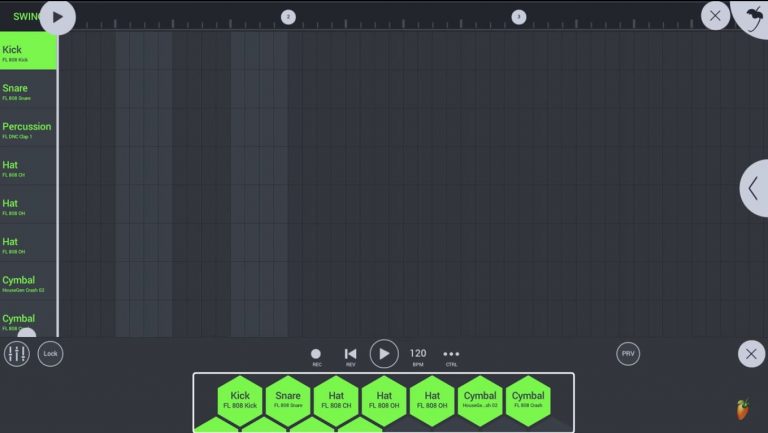
Để soạn Drum, bạn chỉ cần bấm vào các nút ở trên màn hình chính, nó sẽ phát ra tiếng đúng với tiếng nhạc cụ bạn chọn.
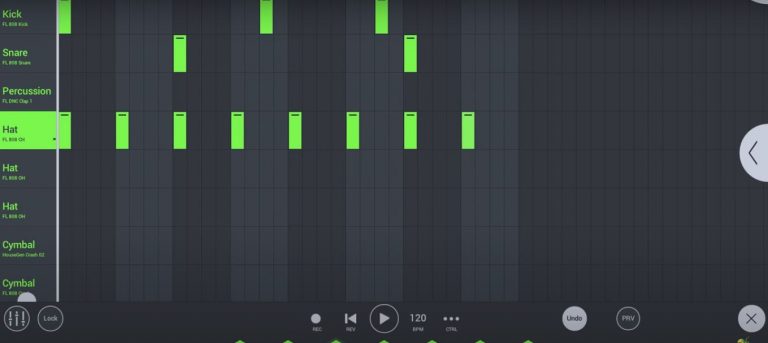
Để nghe lại, bạn ấn vào biểu tượng Play ở dưới
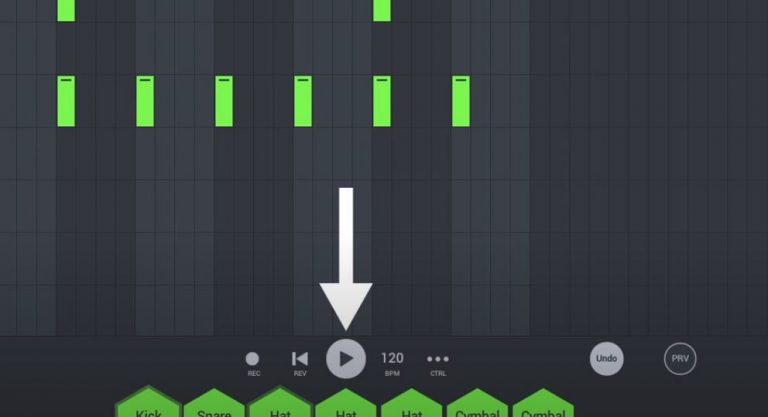
Graphic Editor
Bạn có thể bấm vào biểu tượng ở góc trái màn hình để điều chỉnh những thông số chi tiết hơn
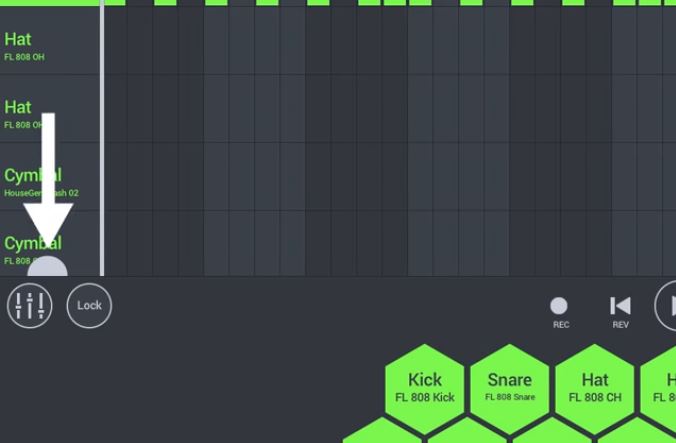
Velocity
Velocity được hiểu là độ mạnh nhẹ của âm thanh ấy. Ví dụ bạn gõ mạnh, bạn gõ nhẹ chẳng hạn (hiểu tương tự như là volume)
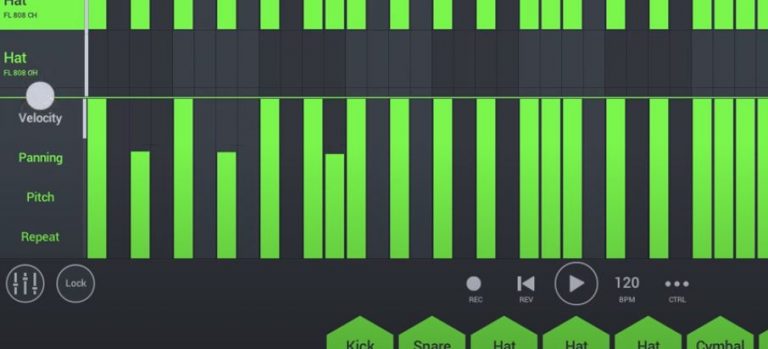
Panning
Panning là bạn đưa âm thanh sang trái phải tuỳ ý
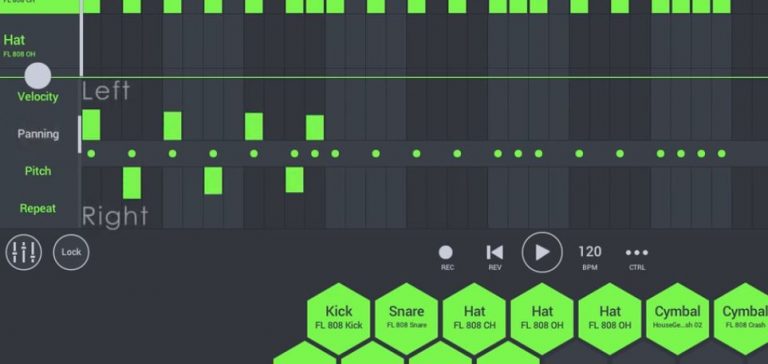
Pitch
Là nơi bạn điều chỉnh cao độ
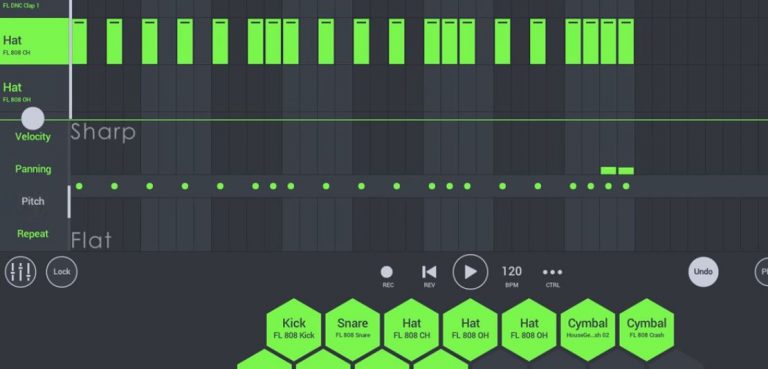
Repeat
Là nơi bạn có thể tác động để tạo các Roll
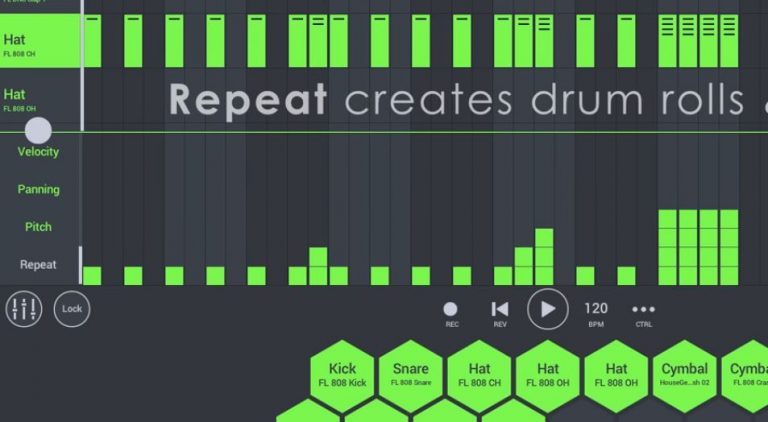
Drum Properties
Bạn ấn vào nhạc cụ Drum ở bên tay trái để hiện màn hình Drum Properties ở góc trái màn hình
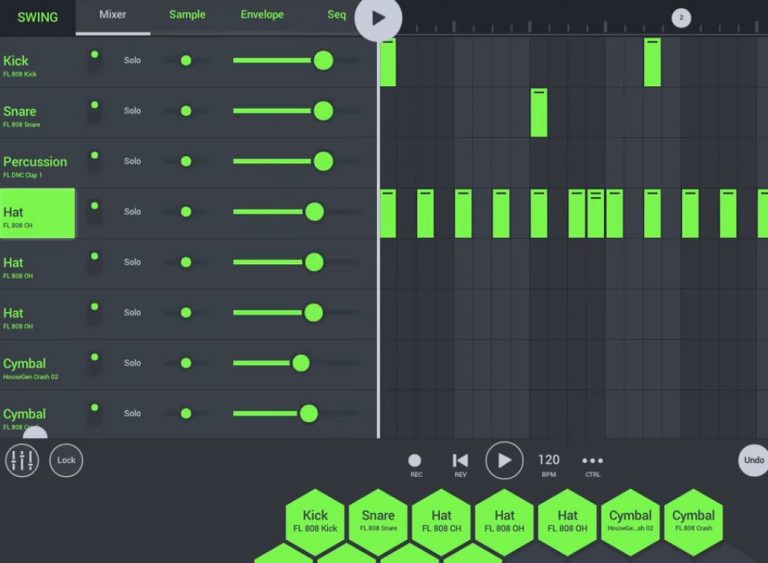
Bạn có thể thay đổi các thông số như volume, sketch, swing, attack, decay …
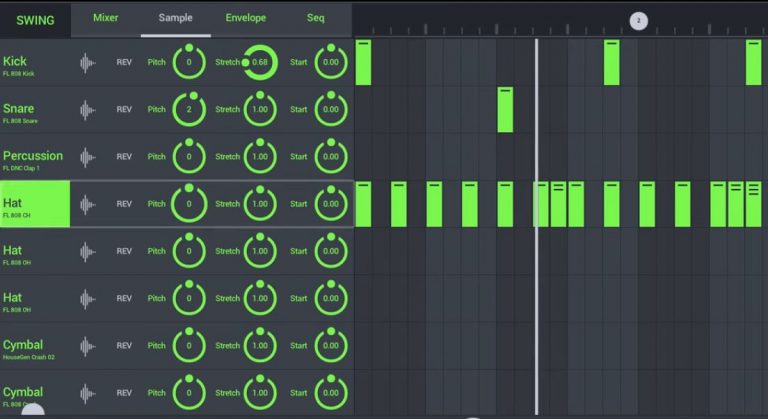
Playlist
Để ra ngoài màn hình Playlist, bạn bấm dấu x ở góc phải màn hình
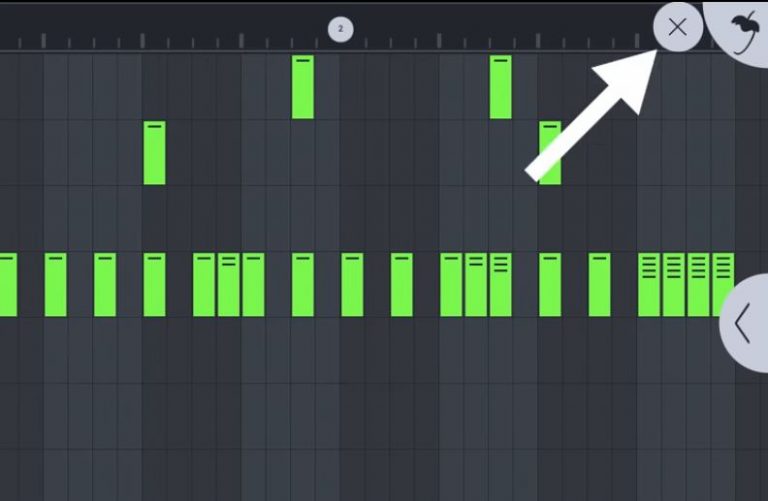
Để kéo dài các đoạn của các đoạn Clip, bạn kéo ở góc bên phải các Clip
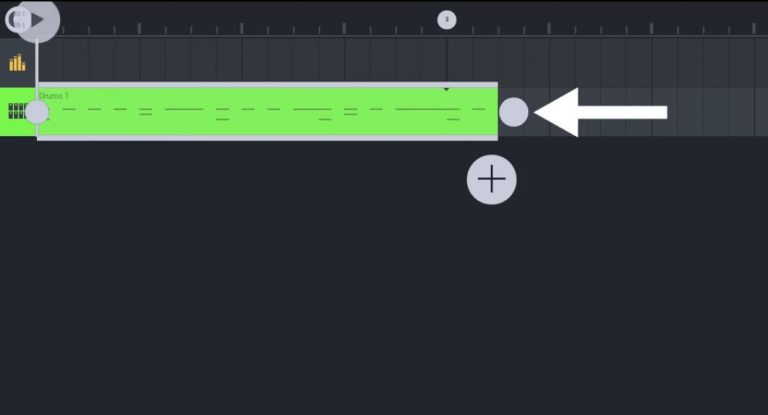
FX
Cách thêm FX
Để thêm hiệu ứng cho các Clip, bạn sẽ bấm vào biểu tượng mũi tên ở góc phải

Đây là nơi bạn có thể lựa chọn các FX, bạn bấm dấu + để lựa chọn các effect
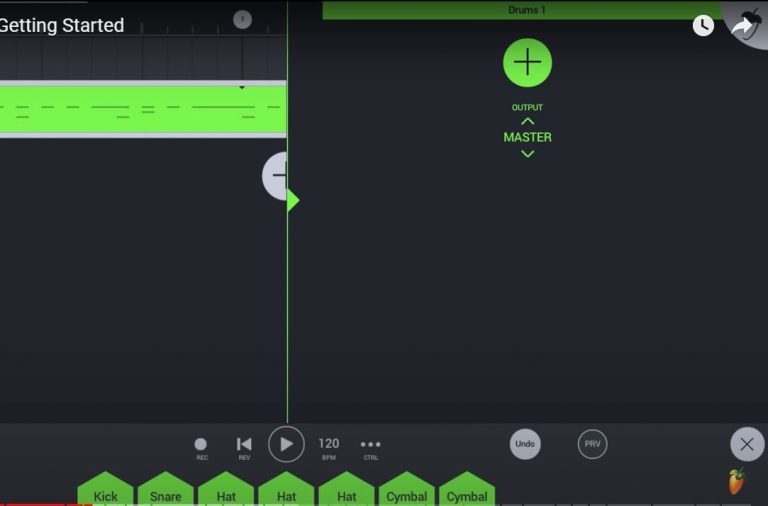
Các hiệu ứng cơ bản
Có các hiệu ứng được hiển thị ở dưới
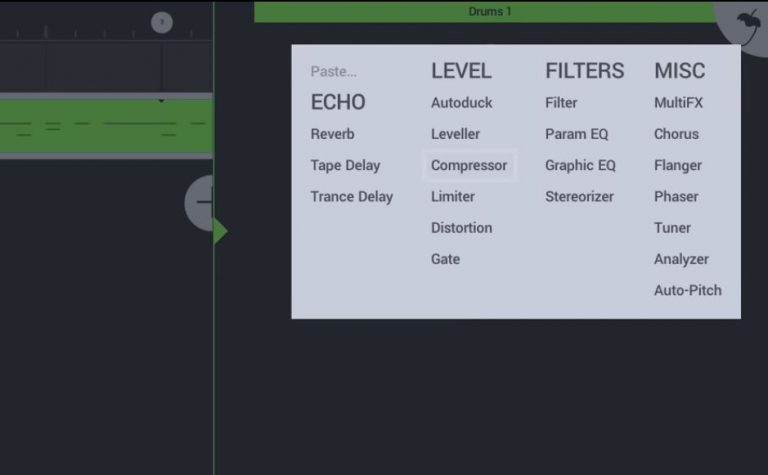
Các hiệu ứng cơ bản bạn có thể dùng như:
Reverb: Hiệu ứng Reverb, tạo cảm giác xa gần
Tape Delay: Delay kiểu cũ (lofi)
Trance Delay: Delay
Compressor: nén
Limiter: cắt Limit
Distortion: làm nát âm thanh (hay dùng cho Bass)
Filter EQ: EQ
Graphic EQ: EQ
Stereorizer: Làm âm thanh rộng hơn
Chorus: hiệu ứng Chorus
Flanger: hiệu ứng Flanger
Auto-Pitch: tương tự AutoTune
FX Presets
Khi bạn chọn mỗi hiệu ứng FX, đều sẽ có các preset riêng cho mỗi loại. Bạn chọn ở đây:
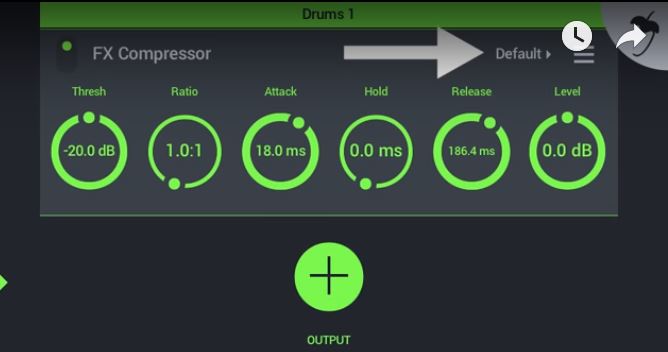
Bạn lựa chọn các preset mà mình thích, và có thể tuỳ chỉnh theo ý mình dựa theo các preset sẵn có
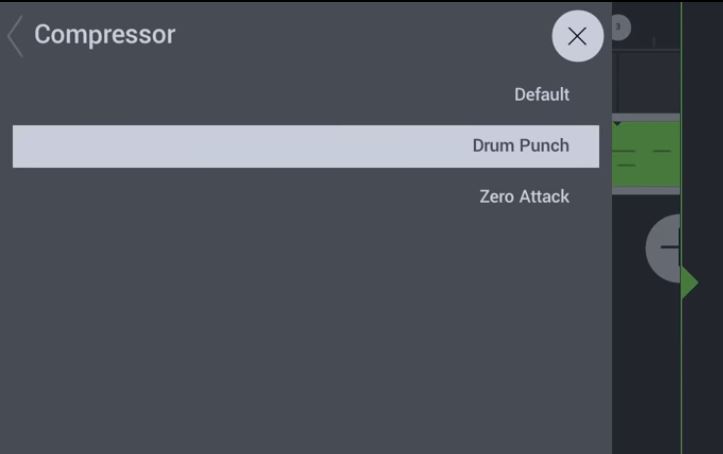
Thêm nhạc cụ
Để thêm nhạc cụ, bạn quay lại Playlist và ấn vào dấu +
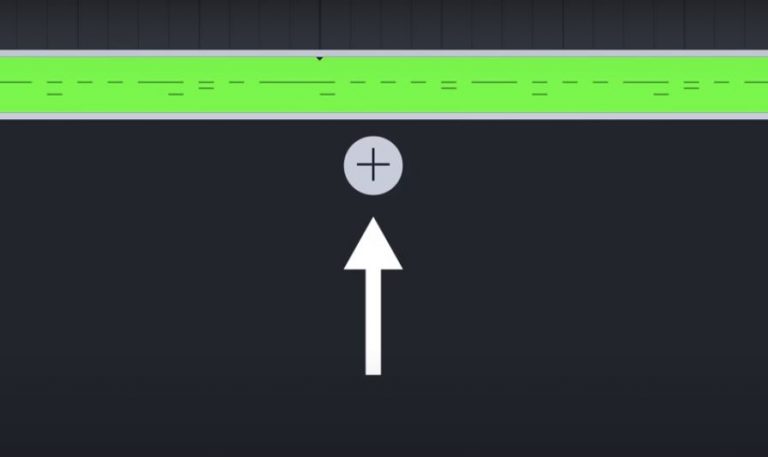
Bạn lựa chọn Instrument
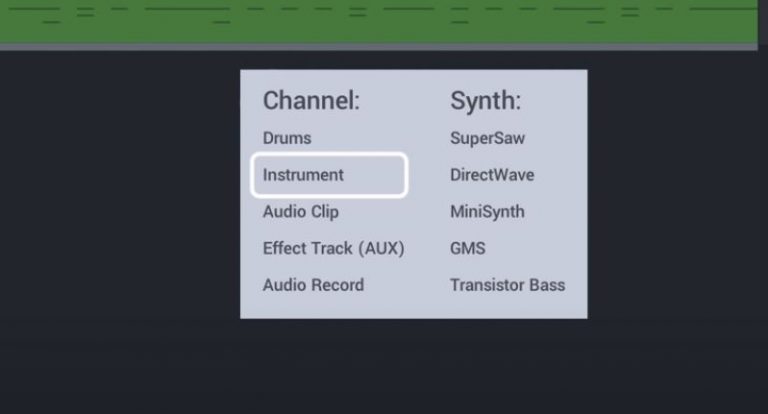
Có các loại nhạc cụ rất phổ biến như :
Bass: Bass là các âm trầm, bè trầm
Bells: Chuông
Guitar: Đàn Guitar
Keyboard: Dạng gõ phím như đàn piano
Lead: Các âm thanh nổi bật, như Guitar Lead hay các Lead của House
Orchestral: Dàn giao hưởng
Pad: Âm nền nhẹ nhàng, giống string
Sequence: Được sắp xếp sẵn
SFX: Hiệu ứng
Synth: Tiếng Synth điện tử
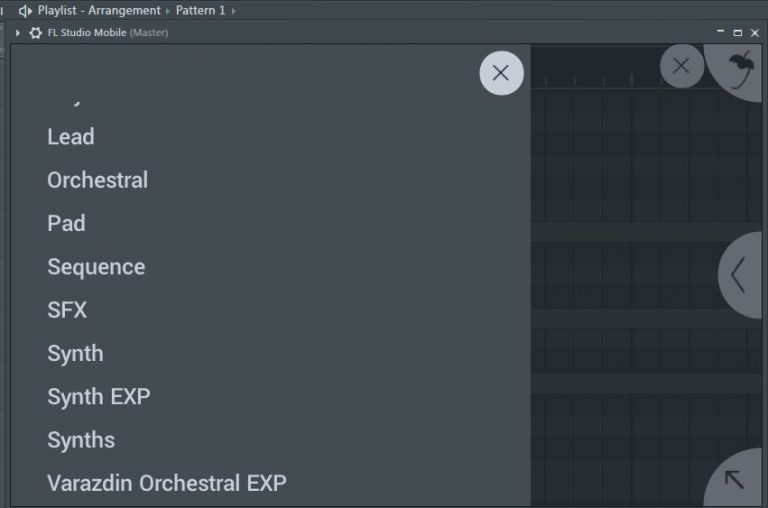
Ở mỗi nhạc cụ, lại có các loại nhạc cụ riêng thuộc chủ đề ấy mà bạn có thể lựa chọn
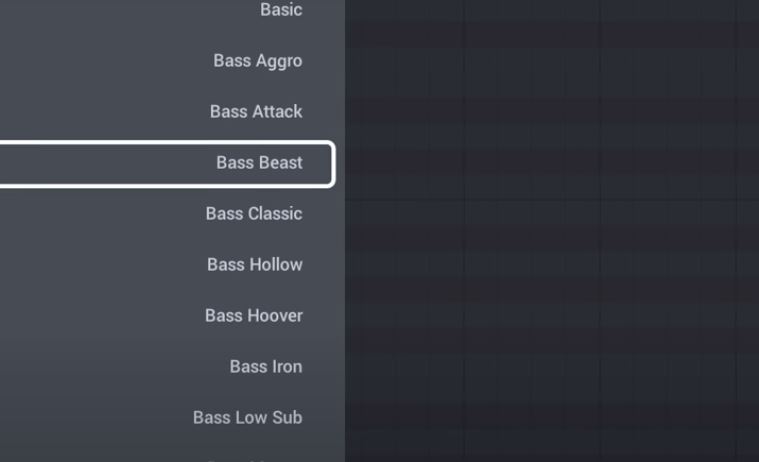
Piano Roll
Sau khi chọn các âm thanh nhạc cụ mà bạn thích, giờ bạn có thể soạn các nốt nhạc trên Piano Roll. Các nốt nhạc được ghi bằng các chữ cái mà bạn có thể hiểu ở bảng chú giải đơn giản dưới đây:
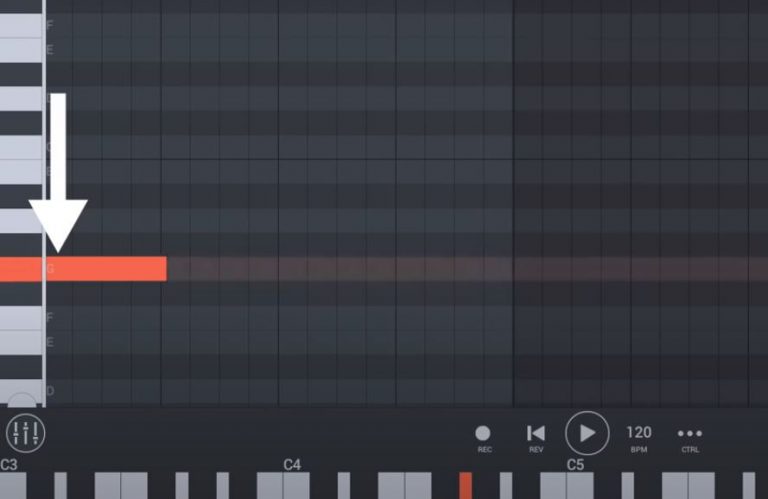
C = đô
D = rê
E = mi
F = fa
G = son
A = la
B = si
Bạn cũng có thể giữ và kéo lên xuống để soạn ở các nốt ở các quãng khác nhau. Để hiểu rõ về nhạc lý, bạn cần xem các bài viết hướng dẫn về nhạc lý tại khoá học miễn phí này Khoá học: Học nhạc lý siêu cơ bản với FL Studio
Bạn có thể giữ biểu tượng ở bên phải các note để kéo dài chúng theo ý mình
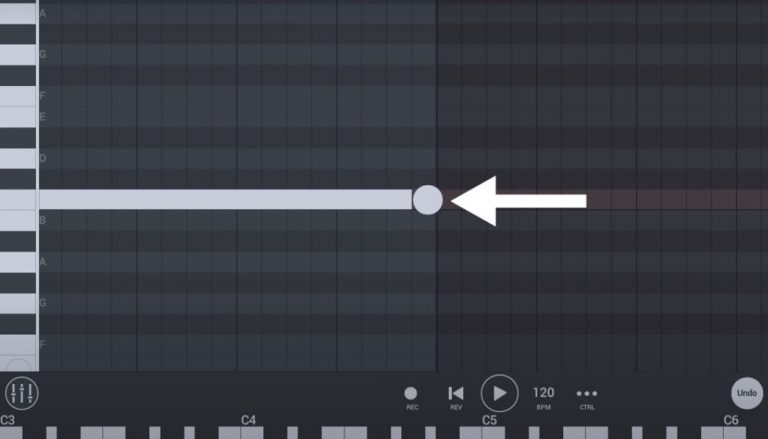
Để Zoom màn hình, bạn chỉ cần dùng 2 ngón tay để zoom to nhỏ lại
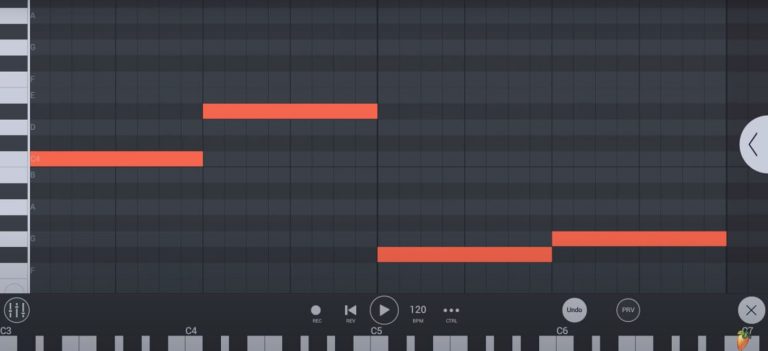
Để tuỳ chỉnh từng Note, bạn có thể kéo lên và xuống. Bạn có thể giữ lâu từng note, để chọn các tuỳ chọn như Copy (sao chép), Del (xoá), Snap

Record Note
Nếu bạn biết chơi nhạc cụ, cụ thể là đàn Piano, bạn hoàn toàn có thể sử dụng phím Record ở ngoài màn hình Playlist, chọn nhạc cụ bạn muốn chơi và bắt đầu chơi
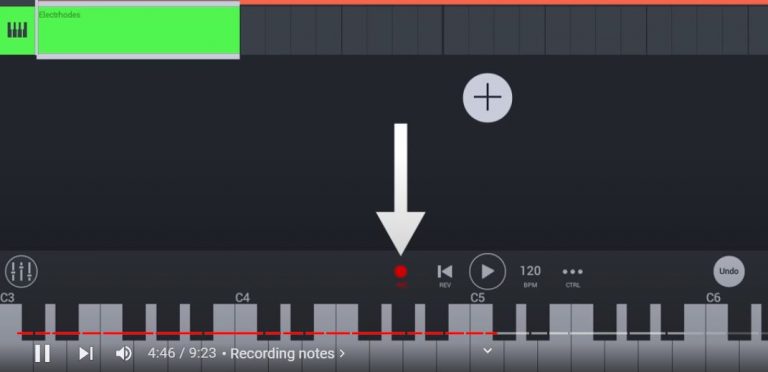
Audio Clip
Ngoài Drum, Instrument, bạn cũng có thể thêm các Audio Clip. Bạn bấm dấu + và chọn Audio Clip
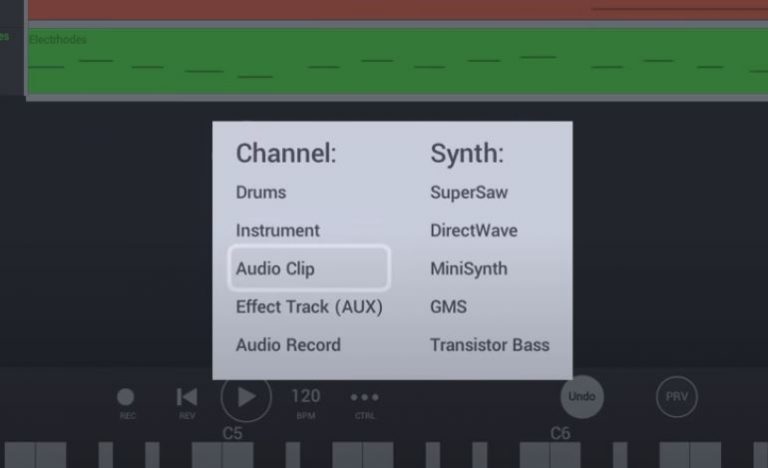
Ở Audio Clip sẽ là các file wav, nó có các âm thanh thông dụng mà FLM đã cho sẵn chúng ta. Mỗi loại sẽ lại có nhiều nhạc cụ thuộc chủ đề ấy.
Bạn sẽ lựa chọn các Audio Clip này và đặt trên Playlist tuỳ ý
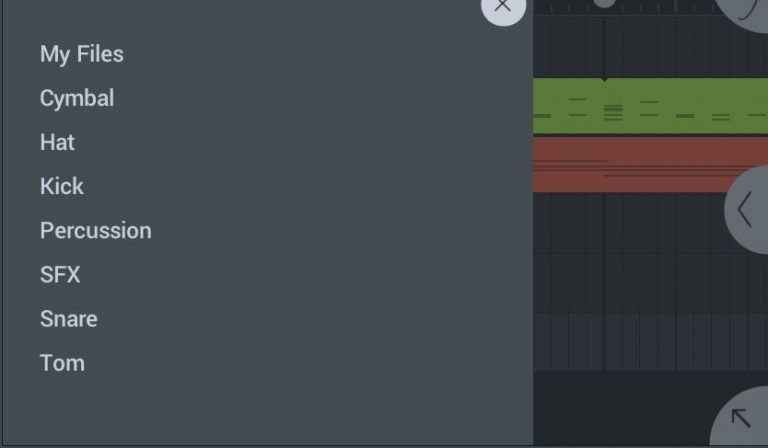
Lưu Project
Sau khi đã hoàn thành bài nhạc, bạn chọn biểu tượng quả lê góc phải
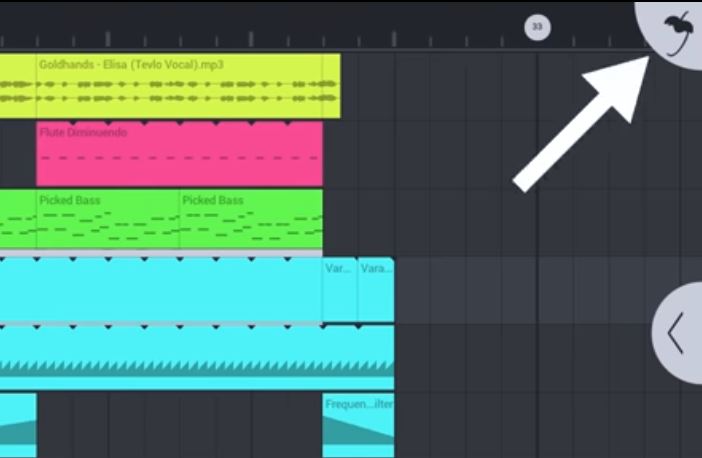
Bạn chọn tab Song, nhấn nút Save
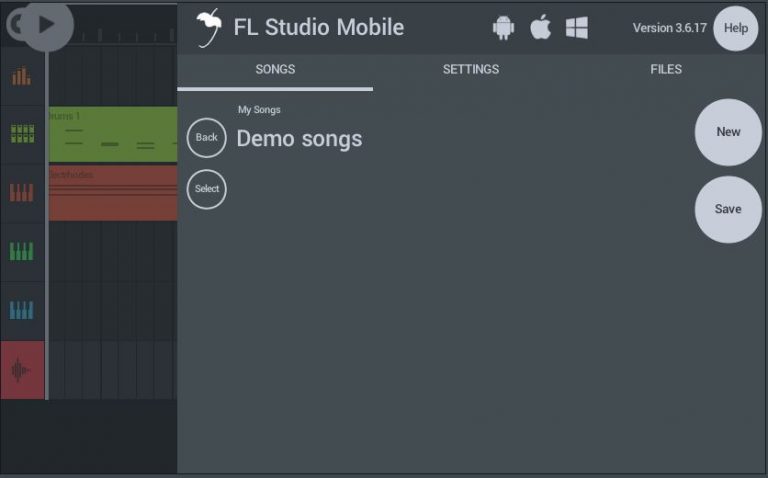
Sau khi nhấn nút Save, chọn tuỳ chọn xuất file mà bạn muốn:
FLM: File mở project của FL Mobile
Zip: Lưu toàn bộ project của FL Mobile
Midi: Các nốt Midi
Wav: File Wav (định dạng phổ biến để bạn nghe nhạc)
Mp3: File Mp3 (định dạng nghe nhạc phổ biến nhưng nhẹ hơn Wav)
Chọn xong bạn ấn nút SaveCuối cùng, bạn ấn Go để bắt đầu Render
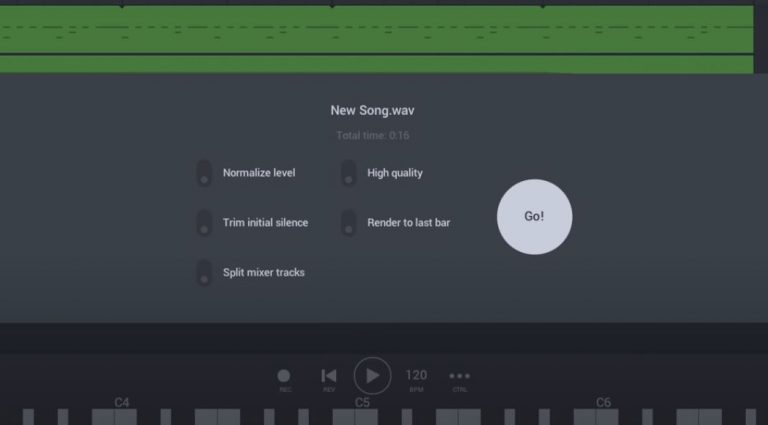
Sau khi xuất file xong, bạn đã có file Wav hoàn chỉnh để có thể chia sẻ cho bạn bè hoặc làm Clip để up lên các mạng xã hội khác nhau.
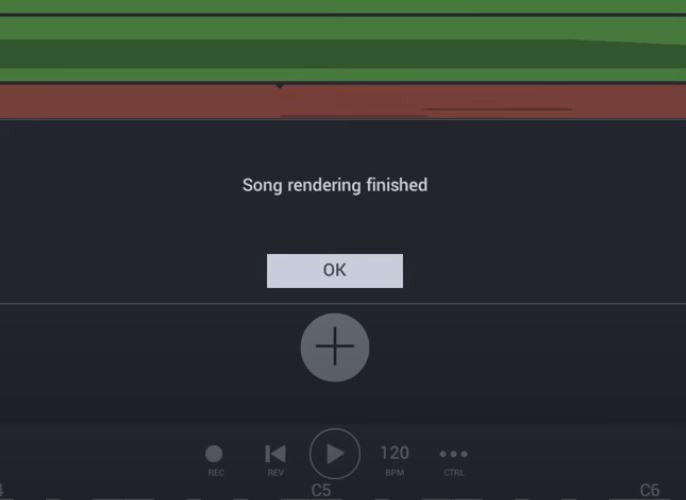
Tổng kết
Như vậy, trên đây đã hướng dẫn cho bạn cách sử dụng FL Mobile để bạn có thể làm nhạc. Tuy nhiên, bạn cũng nên tìm hiểu nhiều về nhạc lý để làm nhạc trở nên hay hơn. Rất cám ơn bạn đã theo dõi bài viết này, hy vọng bạn sẽ tiến bộ hơn trong quá trình làm nhạc.
Trang 1 trong tổng số 1 trang
Permissions in this forum:
Bạn không có quyền trả lời bài viết|
|
|

